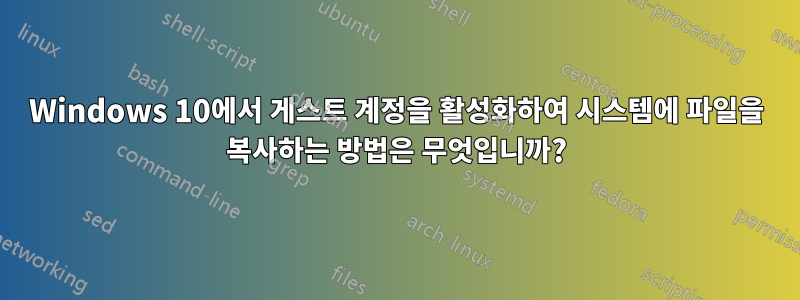
내 시스템에 게스트 계정이 있습니다. 게스트 계정이므로 내 시스템에 파일을 복사할 수 없습니다. 게스트 계정에서 시스템(하드 디스크의 파티션)으로 파일을 복사할 수 있는 방법이 있습니까?
답변1
게스트 계정을 관리자로 변경하면 이 문제가 해결됩니다. 다음은WikiHow.com
- "사용자 계정에 액세스합니다." "제어판"을 통해 "사용자 계정" 창을 찾을 수 있습니다. "제어판"을 열려면 Win+X를 누르고 나타나는 메뉴에서 선택하세요.
참고: 사용자 계정을 변경하려면 관리자로 로그인해야 합니다. 변경하기 전에 관리 비밀번호를 입력하라는 메시지가 표시될 수 있으므로 이를 미리 준비해 두십시오. - 게스트 계정을 관리자로 변경하려면 컴퓨터에 게스트 계정이 활성화되어 있어야 합니다. 게스트 계정을 켜거나 끄려면 "다른 계정 관리"(아래 지침)를 선택한 다음 게스트 계정을 선택하세요. 게스트 계정을 켜거나 끌 것인지 묻는 대화 상자가 나타나서 기본 설정을 선택할 수 있습니다. 게스트 계정은 기본적으로 꺼져 있습니다.
'다른 계정 관리'를 선택하세요." 이 항목은 '계정 이름 변경'과 '계정 유형 변경' 두 가지 옵션 아래에 표시됩니다. 데스크톱에서 직접 '다른 계정 관리'에 액세스하려면 다음을 누르기만 하면 됩니다.
조정하려는 계정을 선택하세요. 각 활성 사용자 계정이 아바타 및 계정 설명과 함께 표시되는 것을 볼 수 있습니다. 관리 권한을 허용하려는 게스트 계정을 클릭하기만 하면 됩니다.
계정 유형을 변경하세요. 원하는 사용자 계정을 선택하면 옵션 메뉴가 나타납니다. '계정 유형 변경'을 선택하여 시작하세요. 그런 다음 "관리자"(다른 옵션은 "표준" 사용자 계정) 옆의 원에 점을 표시합니다. 완료한 후 "사용자 계정" 창을 닫으면 변경 사항이 적용됩니다.
답변2
나는 스스로 해결책을 찾았습니다.
- 열려 있는로컬 사용자 및 그룹.
- 더블 클릭여러 떼모든 그룹에 대한 설명을 읽어보세요.
- 이제 더블클릭하세요.사용자.
- Guest 계정을 마우스 오른쪽 버튼으로 클릭하고속성.
- 아래에의 멤버이다탭 클릭추가하다.
- 딸깍 하는 소리고급의>추가하다>지금 찾기.
- 이제 나타난 목록에서 적절한 그룹을 선택하십시오. 확인을 클릭하세요.


